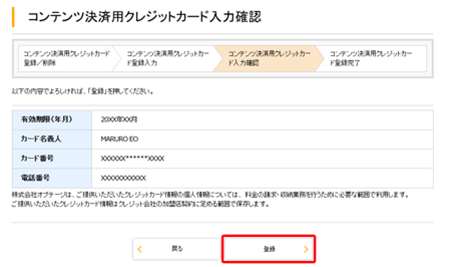体験版から製品版へ移行するにはシリアル番号が必要です。シリアル番号の有無を事前に確認ください。
ウイルスバスター 月額版 for eo 体験版から製品版への移行方法
ウイルスバスター 月額版の体験版をご利用いただいたお客さまは、簡単なお手続きでウイルスバスター クラウド 月額版 for eoをご利用いただけます。
ウイルスバスター 月額版の体験版から、ウイルスバスター クラウド 月額版 for eoの製品版に移行する方法を説明します。
※画面はウイルスバスター クラウド 月額版 for eo(Windows版 バージョン17.7)、Windows11をもとにしています。
※ご利用の時期・環境により表示が異なる場合があります。
ご確認ください
体験版から製品版への移行方法
STEP1/14
タスクトレイ横にある 〔 ![]() 〕を押し、〔
〕を押し、〔 ![]() 〕を右クリックします。
〕を右クリックします。
〔メイン画面の表示〕を押します。

STEP2/14
〔ウイルスバスター 月額版 for eo(体験版)〕のメイン画面が表示されます。
STEP3/14
〔ウイルスバスター クラウド 月額版 for eo〕画面が表示されます。
「使用許諾契約書」を確認し、eo光ネットをご利用中の方の〔ウイルスバスター クラウド 月額版 for eo のお申し込み〕を押します。
STEP4/14
新規ウィンドウで〔ログイン〕画面が表示されます。
「eoID」と「eoIDパスワード」などを入力し、ログインしてください。
STEP5/14
〔契約コンテンツ確認〕画面が表示されます。
〔次へ〕を押します。

STEP6/14
〔決済方法選択〕画面が表示されます。
決済方法を選択し、〔確認〕を押します。

クレジットカードを変更または新規登録する場合
STEP7/14
契約内容を確認し、問題なければ〔契約〕を押します。

STEP8/14
〔契約完了〕画面が表示されます。
「シリアル番号」を控えます。
※改めて製品版のダウンロードは不要です。

STEP9/14
「ウイルスバスター 月額版 for eo(体験版)」のメイン画面から、〔シリアル番号の確認〕を押します。

STEP10/14
〔シリアル番号の入力〕を押します。

STEP11/14
〔シリアル番号の入力〕画面が表示されます。
「シリアル番号」を入力し、〔次へ〕を押します。

STEP12/14
〔登録情報の入力〕画面が表示されます。
各項目を入力し、〔お客さまから収集する個人情報の取り扱いについてに同意します〕にチェックを入れて、〔次へ〕を押します。

STEP13/14
〔完了〕を押します。

STEP14/14
メイン画面の下部に〔有効化済み〕と表示されます。

以上でウイルスバスター 月額版の体験版から、
ウイルスバスター クラウド 月額版 for eoの製品版への移行は完了です。
お問い合わせ
ウイルスバスター 月額版について
ウイルスバスター クラウド 月額版 for eoについて
ウイルスバスター 月額版に関する技術的なお問い合わせ
トレンドマイクロ ウイルスバスターサポートセンター
【受付時間】
9:30~17:30
【お問い合わせ先】
「ウイルスバスター 月額版 for eo」をご契約中のお客さまは、 eoIDにてログイン後、「トレンドマイクロ ウイルスバスターサポートセンター」のお問い合わせ先(電話番号、メールお問い合わせフォーム)が表示されます。
サポート満足度アンケート調査ご協力のお願い
トレンドマイクロでは、お客さまのご意見をもとにより良いサポートサービスの提供を目指し、トレンドマイクロサポートセンターにお問い合わせをいただいたお客さまへ満足度アンケート(※)へのご協力をお願いする場合がございます。 アンケートに関する情報はトレンドマイクロ社が責任をもって管理し、アンケート目的以外に利用する事は一切ありません。 ご理解とご協力をお願いいたします。
※オンラインユーザー登録にてご登録いただきましたメールアドレスに対し、トレンドマイクロからメールを送信させていただきます。
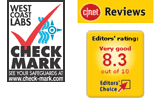
高いウイルス検出と、優れたサポートサービスにより、各メディアや業界団体から高い評価を受けている信頼のブランドです。皆さまに安心してお使いいただけます。
TRENDMICROおよびウイルスバスターは、トレンドマイクロ株式会社の登録商標です。